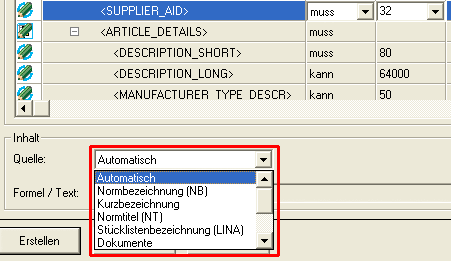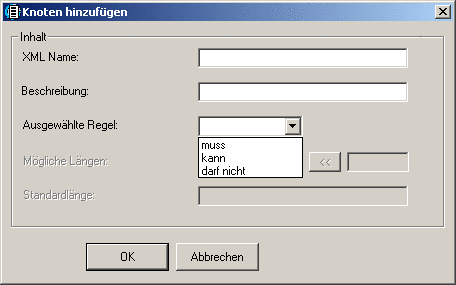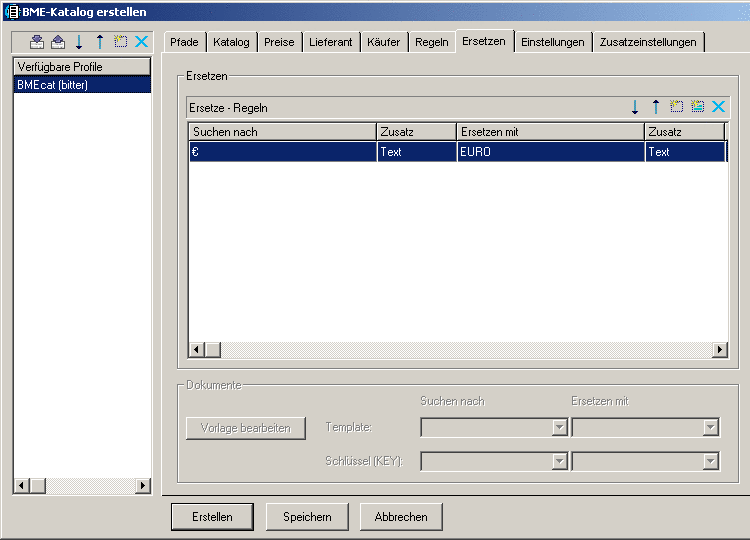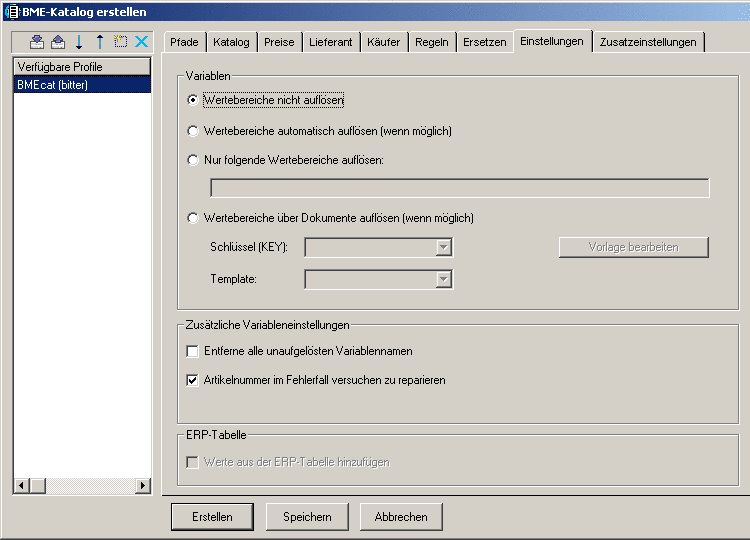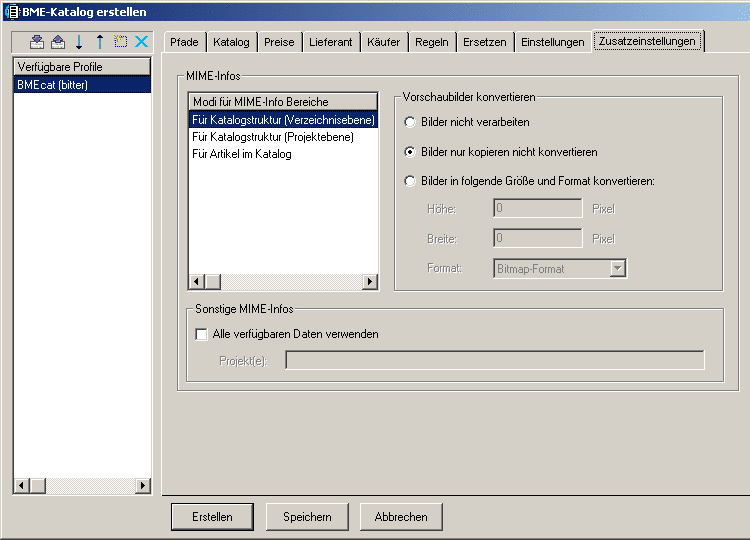Manual
Login
Our 3D CAD supplier models have been moved to 3Dfindit.com, the new visual search engine for 3D CAD, CAE & BIM models.
You can log in there with your existing account of this site.
The content remains free of charge.

Top Links
Manual
Erstellen Sie aus den Projekten in PARTproject BME-Kataloge.
-
Das BMEcat-Format wurde mit dem Ziel entwickelt, den Austausch von Produktkatalogen zwischen Lieferanten und beschaffenden Organisationen zu standardisieren und somit zu vereinfachen.
Ein BME-Katalog umfasst Produktinformationen (Preis, Einheit, etc.), die den Handel betreffen und im Rahmen der „normalen“ Teileinformationen nicht enthalten sind.
-
Katalogdokumente werden in XML, der "eXtensible Markup Language", kodiert. XML ist eine W3C- Recommendation (siehe www.w3.org) und ein De-facto-Industriestandard. XML ermöglicht es, in einem Katalogdokument Strukturen und Daten gleichzeitig zu kodieren.
-
Abwärtskompatibilität zu BMEcat Version 1.01
Der BMEcat Standard Version 1.2 ist abwärtskompatibel zu BMEcat Version 1.01 in dem Sinne, dass Katalogdokumente, die konform zu BMEcat Version 1.01 sind, auch konform zu BMEcat Version 1.2 sind. Das bedeutet, dass existierende BMEcat 1.01 Produktkataloge auch von Zielsystemen verarbeitet werden können, die BMEcat Version 1.2 unterstützen.
Ausführliche Erläuterungen zum Thema BME erhalten Sie im Internet unter http://www.bme.de/.
Sie erreichen das Fenster BME-Katalog erstellen über PARTproject -> Projektauswahl -> Kontextmenübefehl BME-Katalog schreiben.
BMEcat erstellt automatisch ein neues Profil und wählt es aus. Sollte bereits ein passendes Profil vorhanden sein, wird kein neues Profil erstellt, sondern das vorhandene geladen. Sofern mehrere Profile verfügbar sind, wählen Sie das entsprechende aus.
Die individuelle Konfiguration eines BME-Kataloges erfolgt über die verschiedenen Registerseiten des Dialogfensters BME-Katalog erstellen.
Profilname und Version bezeichnen jedes Profil eindeutig und haben auf die Katalogerstellung an sich keine Auswirkung.
Geben Sie im Feld Katalogverzeichnis den Speicherort und Namen der Datei an, aus deren Projekten ein BME-Katalog erstellt werden soll.
Legen Sie das Zielverzeichnis und den Zieldateinamen für die konvertierte XML-Datei fest.
In einer Log-Datei, deren Verzeichnis und Namen Sie ebenfalls frei definieren können, werden etwaige Fehler protokolliert.
-
Das MIME-Root-Verzeichnis gibt an, in welchen Ordner Bilder beim Erstellen des BMEcat-Katalogs kopiert werden sollen. Die Pfade der referenzierten Bilder sind innerhalb der XML-Datei relativ angegeben und anhand des MIME-Root-Verzeichnisses berechnet.
Die Pfadangabe ist optional; ansonsten verwendet das Programm den Ausgabepfad der BMEcat-XML.
Wählen Sie aus den vorgegebenen Sprachen die gewünschte(n) aus. Die neue Datei kann anschließend auf Basis dieser Wahl erstellt werden.
Die Sprache des Katalogs legen Sie über die vorgegebenen Landeskürzel fest. An dieser Stelle ist keine Mehrfachauswahl möglich.
Vergeben Sie eine ID für den Katalog. Diese muss eindeutig sein!
Die Version des Katalogs sollte entsprechend der vorgegebenen Stellenzahl (000.000) eingetragen werden.
Über die Auswahl (rechts) und die Pfeile kann die Territoriale Verfügbarkeit angegeben werden. Mehrfachauswahl ist möglich.
BMEcat kann ab V8.1 Klassifikationen verarbeiten. Mittels Klassifikationen sind alternative Katalogstrukturen und zusätzliche Variablen möglich. Falls keine Klassifikation ausgewählt wurde, wird anhand der Verzeichnisstruktur des Kataloges vorgegangen und je nach späterer Auswahl bestimmte oder alle Tabellenvariablen verarbeitet.
-
Unter Rahmenvertrag ist die Angabe spezieller Verträge, Gültigkeit und Dauer möglich.
Das Format für das Datum: MM/DD/YYYY (Monat/Tag/Jahr)
Das Format für die Uhrzeit: HH/MM/SS (Stunden/Minuten/Sekunden)
Außerdem kann per vorgegebener Liste die gewünschte Zeitzone festgelegt werden.
-
Geben Sie die Tabellenvariable für den Preis (des/der Artikel) an. Diese muss natürlich bereits in der Tabelle vorhanden sein.
-
Wählen Sie aus der Vorgabe die gewünschte Währung aus, bzw. legen Sie diese selbst fest.
-
Als Bestelleinheit ist bislang nur „PCE (Stück)“ abgelegt. Eigene Eingaben sind möglich.
-
Haken Sie die gewünschte(n) Option(en) im Feld Preis-Attribute an und wechseln Sie zur nächsten Dialogseite.
Die Lieferantenkennung ist in ihrem Wortlaut von der Auswahl im Pull-Down-Menü (DUNS-, ILN-Kennung, usw.) abhängig. DUNSist z.B. ein neunstelliger Zahlencode.
Zur Datenaufnahme des Lieferanten stehen Ihnen die Felder unterhalb der Option Adresse verwenden zur Verfügung. Diese werden erst beschreibbar, wenn die Option angehakt ist.
-
Um dem Lieferanten die Möglichkeit zu geben, Firmenlogos oder zusätzliche Dokumente mitzuliefern, sind Mime-Infos (multimediale Zusatzdateien) vorgesehen.
Per Klick auf „Neu“ öffnet sich eine Eingabemaske in der die Informationen zu einem Bild, einer Internetadresse oder einem Zusatzdokument ausgewählt und eingegeben werden können.
In diesem Dialog wird vereinfacht die XML-Struktur des BMEcat-Standards angezeigt.
-
gibt an, ob und wie die aktuelle Zeile verändert werden kann.
Kein Bild: Es kann keine Einstellung zur Quelle getroffen werden
Stift über Verzeichnis: Es können untergeordnete Zeilen bearbeitet werden
Per klick auf (+/-) können alle Knoten auf einmal aufgeklappt/geschlossen werden.
-
In der zweiten Spalte steht der XML-Tag-Name der aktuellen Zeile.
Wechseln Sie mit Klick auf "Beschreibung" zwischen XML-Tag-Name und BMEcat-Definition.
-
Es kann zwischen drei Optionen (muss, kann, darf nicht) gewählt werden.
"muss" bedeutet, dass ein Wert für das Feld vorhanden sein muss, ansonsten wird eine Warnung ausgegeben oder im irreparablen Fall abgebrochen.
"kann" bedeutet, dass der XML-Eintrag nur geschrieben wird, falls ein Wert vorhanden ist. Wenn nicht überspringt BMEcat die Regel.
"darf nicht" bedeutet, dass Werte ausgelassen werden. Das gilt auch für die darunter liegenden Knoten und Blätter.
-
Zeigt die vom BMEcat-Standard vorgegebene maximale Länge an. Falls sie überschritten wird, wird eine Warnung ausgegeben. Die maximale Länge selbst ist auch editierbar, jedoch nur bei Blättern.
Bei Artikelnummern, ist eine zusätzliche Länge 18 enthalten, um SAP konform arbeiten zu können.
|
Der Inhalt (Wert) von Knoten kann im Pull-Down-Menü von "Quelle" bestimmt werden. Grundsätzlich sind die in der folgenden Tabelle dargestellten Auswahlen möglich: |
| Auswahl: | Erklärung: |
| Kein Wert (Feld auslassen) |
Kein Autowert. Benutzer kann selbst wählen. Falls nicht gesetzt, wird das Feld ausgelassen. |
| Automatisch | Autowert. Möglichkeit einer anderen Quelle |
| Dokumente | Wert über Dokumente erhalten |
| Funktion | Berechnung durchführen: Bsp.: 5*2+4 |
| String Funktion | Bsp.: $NB. |
| Tabellenwert | Wert aus Tabelle holen. Bsp.: AUSFUEHRUNG |
| Text | Text (ohne weitere Funktion) |
| Stücklistenbezeichnung (LINA) | |
| Normbezeichnung (NB) | |
| Normnummer (NN) | |
| Kurzbezeichnung | |
| Klassifikation | Sonderfall |
| Tabellenwerte | Sonderfall |
| Variablen der NB | Sonderfall |
| Normtitel (NT) | |
| Tabellenwerte (auch unsichtbare) | Sonderfall |
|
Das BMEcat-Format bietet an bestimmten Anfügepunkten, den USER_DEFINED_EXTENSIONS, die Möglichkeit, das Dokument an eigene Bedürfnisse anzupassen. |
|
Rufen Sie per Kontextmenü --> "Knoten hinzufügen" die Eingabemaske auf: Der XML Name darf keine Sonderzeichen außer „_“ und „.“ enthalten und es dürfen nur Großbuchstaben enthalten sein. Die Beschreibung ist optional und muss keiner Regel folgen. Sie hat auch keine Auswirkung auf den BMEcat-Katalog. Für die ausgewählte Regel gilt dasselbe wie unter der Regelstruktur. |
|
Ähnlich wie bei Knoten hinzufügen, verhält es sich bei Blatt hinzufügen. Der Unterschied in der Maske ist, dass "Mögliche Längen" und "Standardlänge" angegeben werden können. "Mögliche Längen" müssen per Komma getrennt werden. Als Hilfe bietet sich die Schaltfläche und das Eingabefeld rechts daneben an. Tragen Sie den neuen Wert rechts ein und klicken Sie auf die Pfeiltaste . |
Dieser Dialog bietet eine erweiterte Suchen-Ersetzen-Funktion.
Es können z.B. Texte, Tabellenwerte und Dokumente ersetzt werden. Wählen Sie das Entsprechende im Pull-Down-Menü der Spalte "Zusatz" aus.
Unter Zusatzeinstellungen gibt es die Möglichkeit, Einstellungen für die MIME-Infos zu treffen, die im BMEcat-Katalog verarbeitet werden.
Da Bilder nur anhand von Projekten verarbeitet werden, kann man über die Option „Sonstige MIME-Infos“ zusätzliche Projekte wie „copyright.prj“ angeben. Die Aufzählung muss Strichpunkt-separiert sein.

![[Hinweis]](/community/externals/manuals/%24%7Bb2b:MANUALPATH/images/note.png)
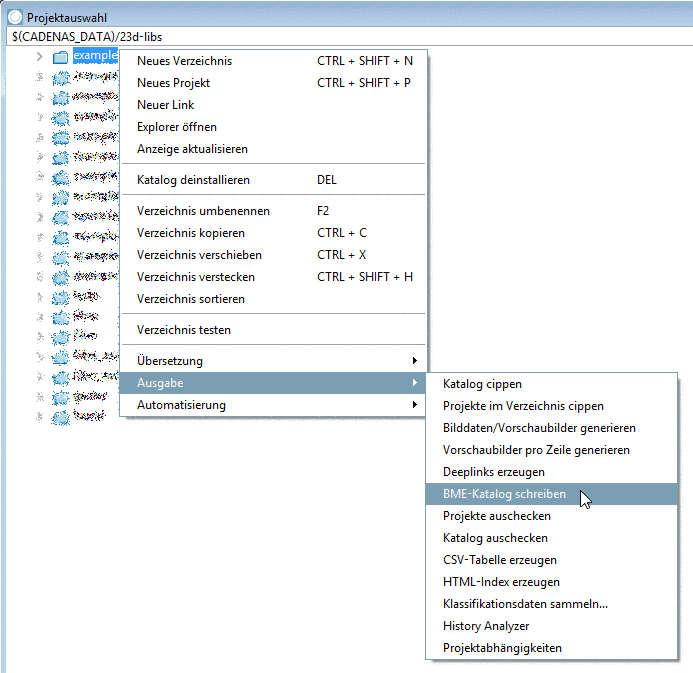







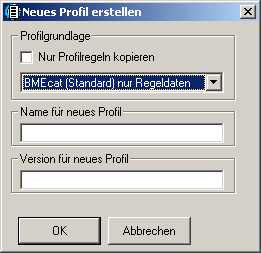

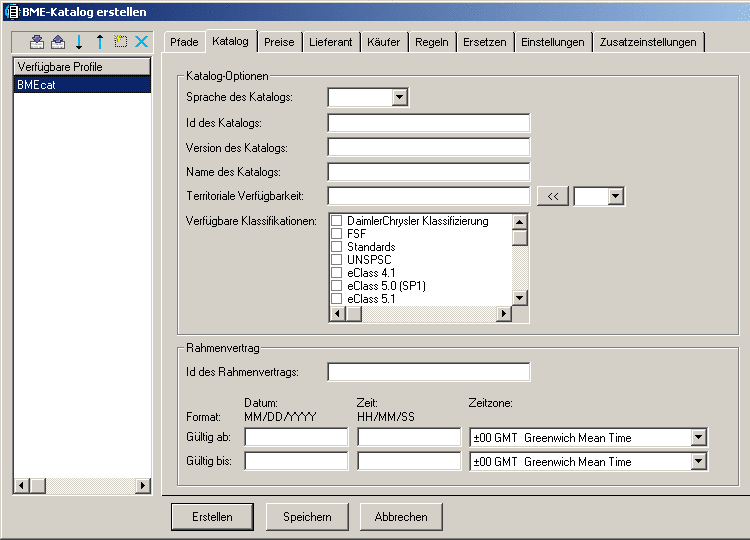
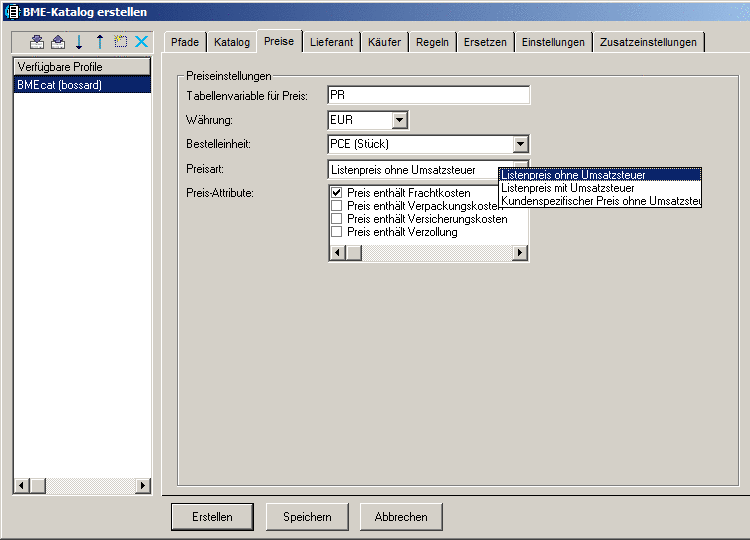
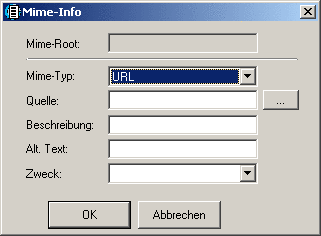
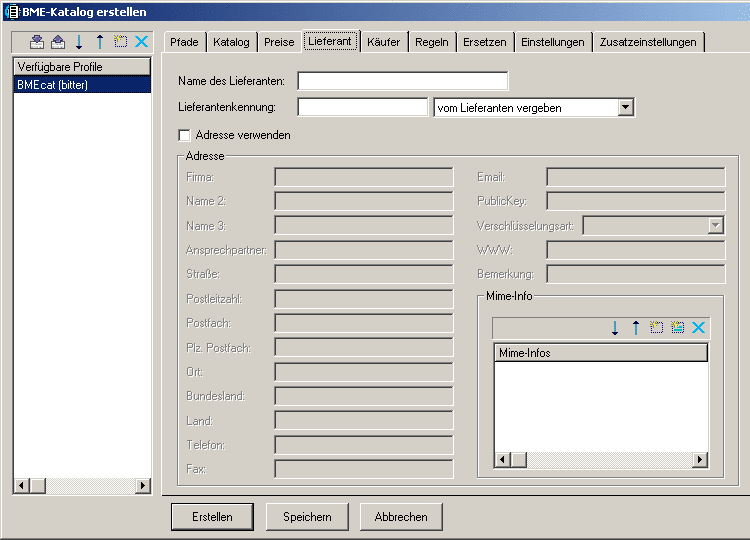
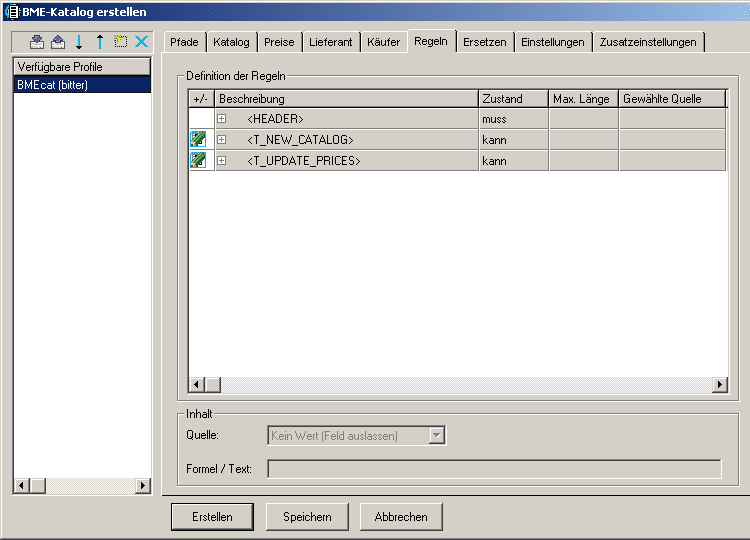



![[Tipp]](/community/externals/manuals/%24%7Bb2b:MANUALPATH/images/tip.png)